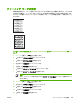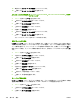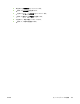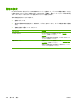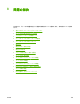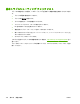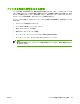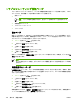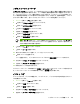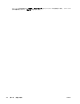HP Color LaserJet 4700-User's Guide
レジストレーション ページ
[レジストレーション] ページには、ページの中央からどのぐらい離れた場所に画像を印刷できるかを
示す水平矢印と垂直矢印が表示されます。ページの表面と裏面の画像が中央に位置合わせされるよう
に、トレイのレジストレーション値を設定することができます。レジストレーションを設定すると、
エッジ間印刷を用紙の全エッジの約 2mm 以内に設定することもできます。画像の配置は、トレイご
とにわずかに異なります。各トレイに対してレジストレーション手順を実行してください。
1.
メニュー を押して [メニュー] を表示します。
2.
を押して [デバイスの設定] をハイライトします。
3.
を押して [デバイスの設定] を選択します。
4.
を押して [印刷品質] をハイライトします。
5.
を押して [印刷品質] を選択します。
6.
を押して [登録の設定] をハイライトします。
7.
を押して [登録の設定] を選択します。
注記 [ソース] を指定して、トレイを選択することができます。デフォルトの [ソース] は
トレイ 2 です。トレイ 2 のレジストレーションを設定するには、手順 12 に進みます。そ
れ以外の場合は次の手順に進みます。
8.
を押して [ソース] をハイライトします。
9.
を押して [ソース] を選択します。
10.
または上矢印ボタン を押して、トレイをハイライトします。
11.
を押してトレイを選択します。
トレイを選択すると、プリンタのコントロール パネルが [登録の設定] メニューに戻ります。
12.
を押して [テスト ページの印刷] をハイライトします。
13.
を押して [テスト ページの印刷] を選択します。
14.
印刷されたページの指示に従います。
レジストレーション ページの印刷中は、[印刷中... レジストレーション ページ] というメッセージが表示されま
す。レジストレーション ページの印刷が終了すると、[印字可] 状態に戻ります。
イベント ログ
イベント ログには、プリンタの紙詰まり、サービス エラー、プリンタのその他の状態などのイベン
トが記載されています。
1.
メニュー を押して [メニュー] を表示します。
2.
を押して [診断] をハイライトします。
3.
を押して [診断] を選択します。
4.
を押して [イベント ログの印刷] をハイライトします。
5.
を押して [イベント ログの印刷] を選択します。
JAWW
トラブルシューティング情報ページ
193